Un computer fără programe e doar o altă cutie care servește la ceva, din acest motiv, majoritatea sistemelor de operare vin însoțite de câteva programe de uz general. În cazul Linux Mint, lista nu este deloc modestă, ci din contră, prea bogată pentru mulți dintre noi.
În cele ce urmează voi trece în revistă principalele alternative disponibile pentru Linux Mint ale celor mai utilizate programe în Windows. Voi începe cu cele care vin „la pachet” cu această distribuție și voi încheia cu cele pe care le putem obține instalându-le.
În meniul Start al Linux Mint veți găsi, organizate pe categorii, majoritatea programelor preinstalate, adică cele pe care le primiți odată cu sistemul de operare. Iată care sunt acestea în ordinea în care sunt afișate:
Accesorii
- Administrator de arhive (File Roller) – Este interfața grafică pentru instrumentele de arhivare și dezarhivare. Acesta permite, printre altele, dezarhivarea fișierelor comprimate (.7z, .zip, .rar, .iso, .gzip, .tar, etc).
- Calculator – Aplicație pentru efectuarea calculelor matematice simple.
- Captură de ecran – Face o fotografie a spațiului de lucru, un instantaneu a ecranului. E o alternativă la cunoscuta funcție PrintScreen a Windows.
- Discuri – Cu acesta veți putea formata, elimina, redimensiona sau crea partiții.
- Editor de text – La fel ca Notepad-ul din Windows, acesta permite crearea și editarea documentelor text.
- Fișiere – E un explorator de fișiere asemănător cu Windows Explorer
- Formator de stick USB – Un instrument pentru formatarea rapidă a stick-urilor USB
- Notițe Tomboy – Instrument pentru crearea și gestionarea notițelor. Practic, acesta face același lucru pe care-l fac notițele adezive din Windows.
- Scriitor de imagine USB – Deși vă poate duce cu gândul la altceva, acest instrument permite scrierea imaginilor ISO pe un stick USB și poate fi utilizat pentru crearea stick-urilor USB de testare sau instalare a unor sisteme de operare.
- Terminal – Vestitul și totodată temutul instrument al distribuțiilor GNU/Linux. Acesta este un fel de Linie de comandă (CMD) a Windows.
- Vizualizator de documente – Instrument pentru afișarea documentelor PDF, XPS, Postscript, djvu, etc.
Birou
- LibreOffice – Suită de instrumente Office. Este o alternativă gratuită și foarte complexă a cunoscutului pachet Microsoft Office.
- LibreOffice Base – Instrument pentru crearea și administrarea bazelor de date. E, practic, o alternativă la Microsoft Office Access.
- LibreOffice Calc – Instrument de calcul tabelar, alternativă la Microsoft Excel.
- LibreOffice Draw – Instrument pentru lucrul cu grafice vectoriale și diagrame, alternativa la Microsoft Visio.
- LibreOffice Impress – Instrument pentru crearea, editarea și vizualizarea prezentărilor, alternativă la Microsoft PowerPoint.
- LibreOffice Math – Instrument pentru inserarea de formule matematice în documente, prezentări și tabele, alternativă la Microsoft Equation.
- LibreOffice Writer – Instrument pentru crearea, vizualizarea și editarea documentelor text, alternativă la Microsoft Word.
Grafică
- Editorul de imagini GIMP – Unul dintre cele mai complete editoare grafice din lume, alternativă excelentă la Adobe Photoshop.
- gThumb – Vizor de fotografii/imagini, alternativă la vizorul de imagini al Windows.
- Scanare simplă – Instrument pentru scanarea imaginilor și documentelor.
- Vizualizator de imagini (EyeOfGnome) – Alt vizor de imagini, ceva mai modest decât gThumb, disponibil în majoritatea distribuțiilor cu mediu grafic Gnome.
Internet
- Firefox – Sunt convins că toată lumea îl cunoaște, dar pentru cei care locuiesc într-o peșteră sau au deschis pentru prima dată un PC, amintesc faptul că vorbim de un navigator Web, o alternativă la Internet Explorer.
- HexChat – Client IRC bazat pe XChat, pentru nostalgici, o alternativă la mIRC.
- Mesagerul Pidgin – Un multi-messenger cu care putem conversa cu prietenii de pe Facebook, Yahoo! Messenger, Google Talk (hangouts), șamd.
- Thunderbird Mail – Aplicație pentru gestionarea email-ului, o alternativă la Microsoft Outlook, Outlook Express, Mail, șamd, dezvoltat de Mozilla (dezvoltatorul navigatorului web Firefox).
- Transmission – Aplicație pentru descărcarea fișierelor din rețeaua BitTorrent, alternativă la μTorrent.
Multimedia
- Banshee – Player audio, alternativă la Windows Media Player, Winamp, Aimp, șamd.
- Brasero – Instrument pentru inscripționarea CD-urilor și DVD-urilor.
- Filmulețe (Totem) – Player video, o alternativă la Windows Media Player.
- VLC Media Player – Player multimedia (audio și video), alternativă la Windows Media Player, de care sunt sigur că majoritatea dintre voi ați auzit.
Programe pe care eu le folosesc și recomand
Shutter
Pentru efectuarea screenshot-urilor prefer Shutter, acesta fiind mult mai bun decât aplicația implicită. Pentru instalarea sa deschideți Terminal și executați pe rând următoarele comenzi.
sudo add-apt-repository ppa:shutter/ppa sudo apt-get update sudo apt-get install shutter
Trimage
Dacă lucrați cu imagini, pentru comprimarea acestora înainte de publicarea lor pe site-urile web sau blogurile personale ar fi bine să le comprimați cu Trimage.
sudo add-apt-repository ppa:kilian/trimage sudo apt-get update sudo apt-get install trimage
Nomacs
 Un vizor de imagini .raw este absolut necesar dacă dispuneți de un aparat foto profesional (DSLR) și ați optat pentru utilizarea acestui format. În plus, acesta dispune și de câteva instrumente esențiale de post-procesare a fotografiilor.
Un vizor de imagini .raw este absolut necesar dacă dispuneți de un aparat foto profesional (DSLR) și ați optat pentru utilizarea acestui format. În plus, acesta dispune și de câteva instrumente esențiale de post-procesare a fotografiilor.
sudo add-apt-repository ppa:nomacs/stable sudo apt-get update sudo apt-get install nomacs
Inkscape
O alternativă excelentă pentru Adobe Illustrator, pentru cei care simt lipsa acestuia.
sudo add-apt-repository ppa:inkscape.dev/stable sudo apt-get update sudo apt-get install inkscape
Darktable
 O alternativă la Adobe Lightroom care mie personal îmi place foarte mult. E drept, la ani lumină în spatele cunoscutului soft de la Adobe, dar pe drumul cel bun și cu un viitor promițător.
O alternativă la Adobe Lightroom care mie personal îmi place foarte mult. E drept, la ani lumină în spatele cunoscutului soft de la Adobe, dar pe drumul cel bun și cu un viitor promițător.
sudo add-apt-repository ppa:pmjdebruijn/darktable-release sudo apt-get update sudo apt-get install darktable
LightZone
O altă alternativă la Adobe Lightroom care n-ar trebui să lipsească din PC-ul niciunui pasionat de fotografie.
sudo add-apt-repository ppa:otto-kesselgulasch/lightzone sudo apt-get update sudo apt-get install lightzone
Pinta
 Dacă Gimp e prea mult pentru voi și doriți un editor grafic mai simplu, vă recomand să instalați Pinta. Acesta este foarte asemănător cu editorul Paint.Net disponibil pentru Windows.
Dacă Gimp e prea mult pentru voi și doriți un editor grafic mai simplu, vă recomand să instalați Pinta. Acesta este foarte asemănător cu editorul Paint.Net disponibil pentru Windows.
sudo add-apt-repository ppa:pinta-maintainers/pinta-stable sudo apt-get update sudo apt-get install pinta
MyPaint
Dacă vreți ceva și mai simplu decât Pinta, adică ceva mult mai apropiat de Microsoft Paint, instalați MyPaint.
sudo apt-add-repository ppa:achadwick/mypaint-testing sudo apt-get update sudo apt-get install mypaint mypaint-data-extras
Audacity
 Un editor audio foarte bun, demn pentru a fi numit alternativă la Adobe Audition, este Audacity, un program pe care îl puteți instala în Linux Mint folosind următoarele comenzi:
Un editor audio foarte bun, demn pentru a fi numit alternativă la Adobe Audition, este Audacity, un program pe care îl puteți instala în Linux Mint folosind următoarele comenzi:
sudo add-apt-repository ppa:audacity-team/daily sudo apt-get update sudo apt-get install audacity
Sublime Text
Dacă în Windows foloseați Notepad++, Sublime Text este o alternativă a acestuia de care vă recomand să țineți cont.
sudo add-apt-repository ppa:webupd8team/sublime-text-3
sudo apt-get update
sudo apt-get install sublime-text-installerOpenShot
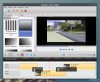 Dacă în Windows foloseați Windows Movie Maker și-i duceți dorul, OpenShot este una dintre cele mai bune alternative la acesta pentru GNU/Linux. Nu include instrumente de editare avansate că nici nu este cazul având în vedere tipului de utilizatori căruia îi este adresat.
Dacă în Windows foloseați Windows Movie Maker și-i duceți dorul, OpenShot este una dintre cele mai bune alternative la acesta pentru GNU/Linux. Nu include instrumente de editare avansate că nici nu este cazul având în vedere tipului de utilizatori căruia îi este adresat.
sudo apt-get install openshot
Blender
Iar dacă tot am adus vorba de procesare și randare video, Blender este o alternativă la Adobe Premiere Pro, cea mai bună în opinia mea.
sudo add-apt-repository ppa:thomas-schiex/blender sudo apt-get update sudo apt-get install blender
Alte alternative la Adobe Premiere pe care merită să le cunoașteți: Lightworks, Kdenlive, Pitivi și Cinelera. În articole viitoare pe această temă vi le voi prezint pe fiecare dintre acestea în parte. De moment consider important să le cunoașteți pentru a le putea încerca fără a aștepta după mine.
Google Chrome
Personal îl prefer în detrimentul lui Firefox din simplul motiv că mi se pare mult mai bine pusă la punct funcția de sincronizare. Îl puteți descărca în format .deb de pe google.com/chrome și instala ca atare.
BleachBit
Nici Linux Mint nu este scutit de acumularea temporarelor, iar în cazul de față, ca o alternativă a arhicunoscutului CCleaner pentru Windows, avem BleachBit.
sudo add-apt-repository ppa:n-muench/programs-ppa sudo apt-get update sudo apt-get install bleachbit
Redshift
Dacă stați până târziu în noapte în fața calculatorului, pentru a combate insomniile vă recomand să instalați Redshift, o alternativă la aplicația f.lux pentru Windows, de care eu nu m-am mai despărțit de ani buni.
sudo apt-get install redshift redshift-gtk
KDE Connect
Dacă dispuneți de un smartphone cu Android și doriți să transferați fișiere de pe acesta pe laptop sau PC, sau dacă preferați să primiți notificările pe desktop atunci când folosiți PC-ul, KDE Connect este aplicația de care aveți nevoie.
sudo add-apt-repository ppa:vikoadi/ppa sudo apt-get update sudo apt-get install indicator-kdeconnect kdeconnect
Pushbullet
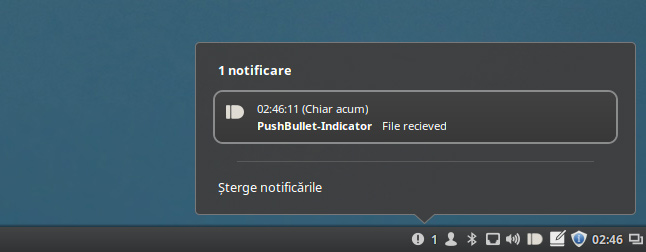
KDE Connect nu se ridică încă la nivelul Pushbullet, prin urmare s-ar putea să-l preferați pe acesta din urmă, dorință ușor de îndeplinit:
sudo add-apt-repository ppa:atareao/atareao sudo apt-get update sudo apt-get install pushbullet-indicator
În plus, dacă doriți să trimiteți fișiere de pe PC pe smartphone prin Pushbullet, instalați și extensia care implementează această posibilitate în Nemo, exploratorul de fișiere al Mint.
apt-get install nemo-pushbullet
Închideți Nemo:
nemo -q
Începând din acel moment, în meniul contextual al fișierelor ar trebui să vă apară opțiunea de trimitere spre smartphone sau alt PC prin Pushbullet.
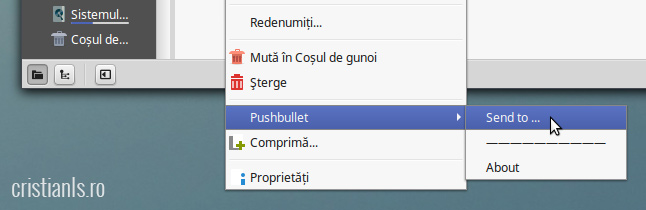
Eu am folosit multă vreme KDE Connect, că mă obișnuisem cu el în Antergos, dar am renunțat la el de curând din diverse motive despre care voi vorbi mai detaliat într-un vs. între ambele. Singurul dezavantaj al folosirii Pushbullet e că acesta efectuează conexiunea via propriile servere, în timp ce KDE Connect o face direct între dispozitive, prin rețeaua LAN.
Iar prima parte a listei se încheie aici deoarece consider că e suficient de moment. Totuși, dacă ați instalat recent Linux Mint sau orice altă distribuție GNU/Linux și căutați o alternativă la un program pe care-l foloseați des în Windows, spuneți-mi despre ce este vorba și vă voi ajuta cu cea mai mare plăcere să-i găsiți o alternativă!

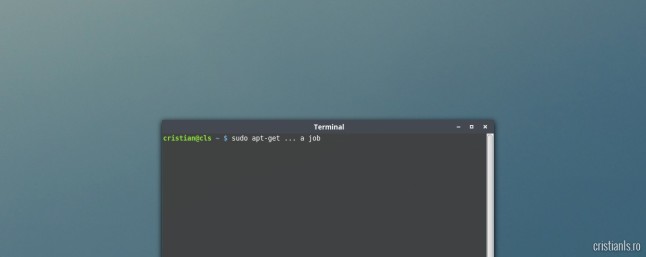
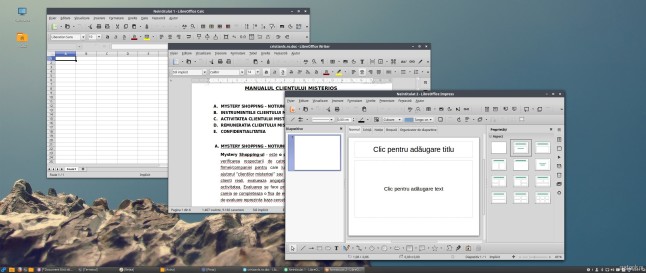

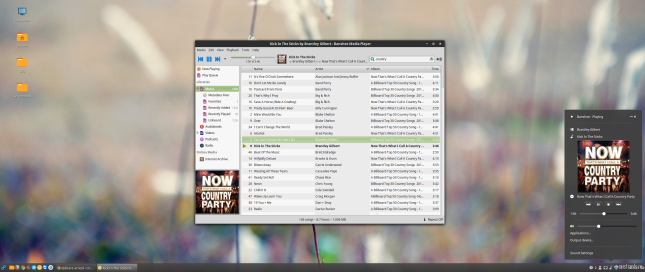
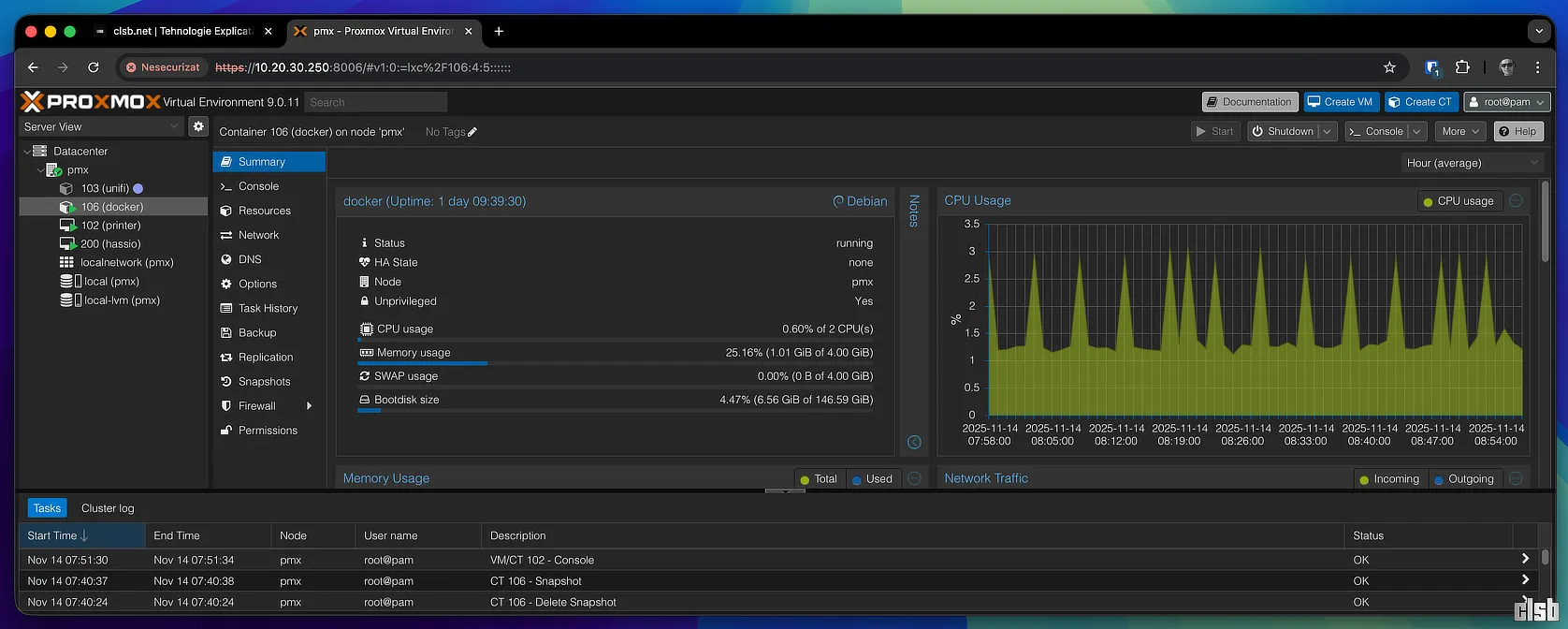
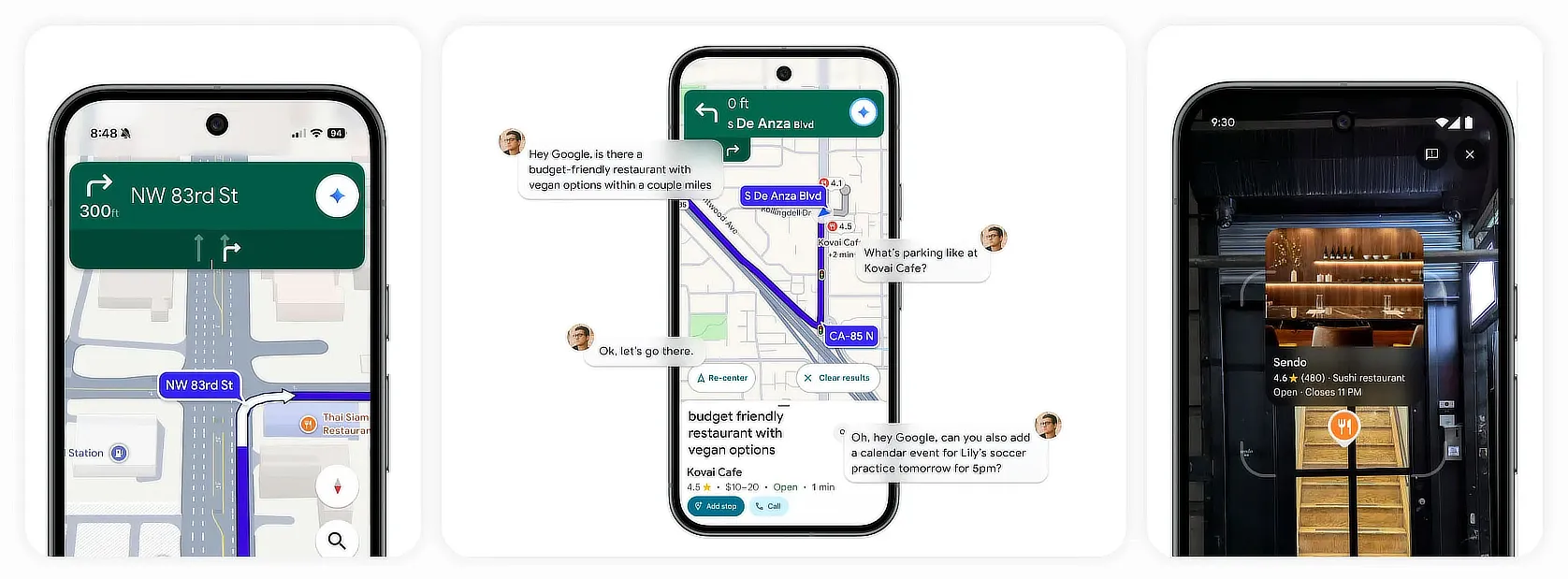

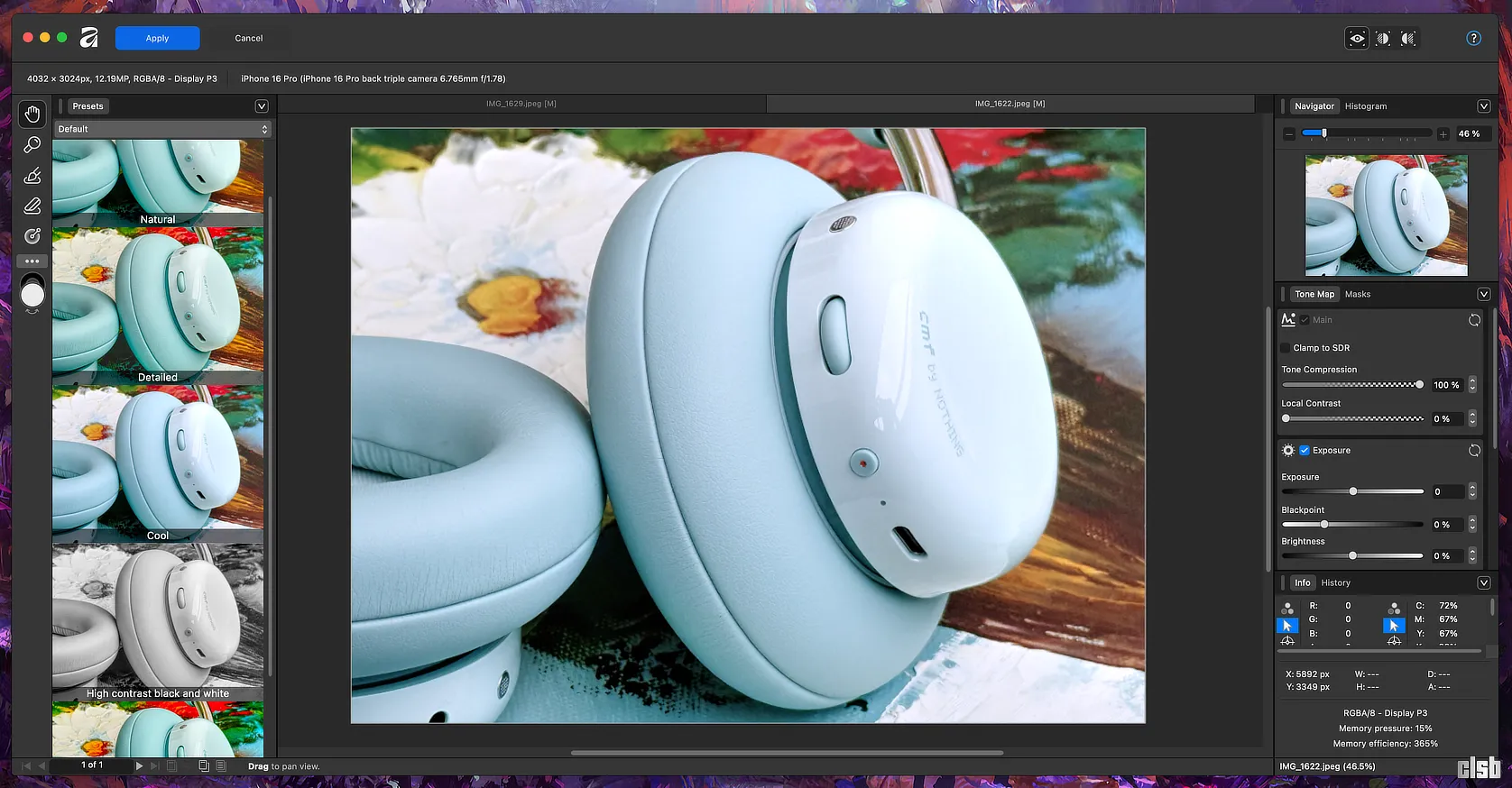
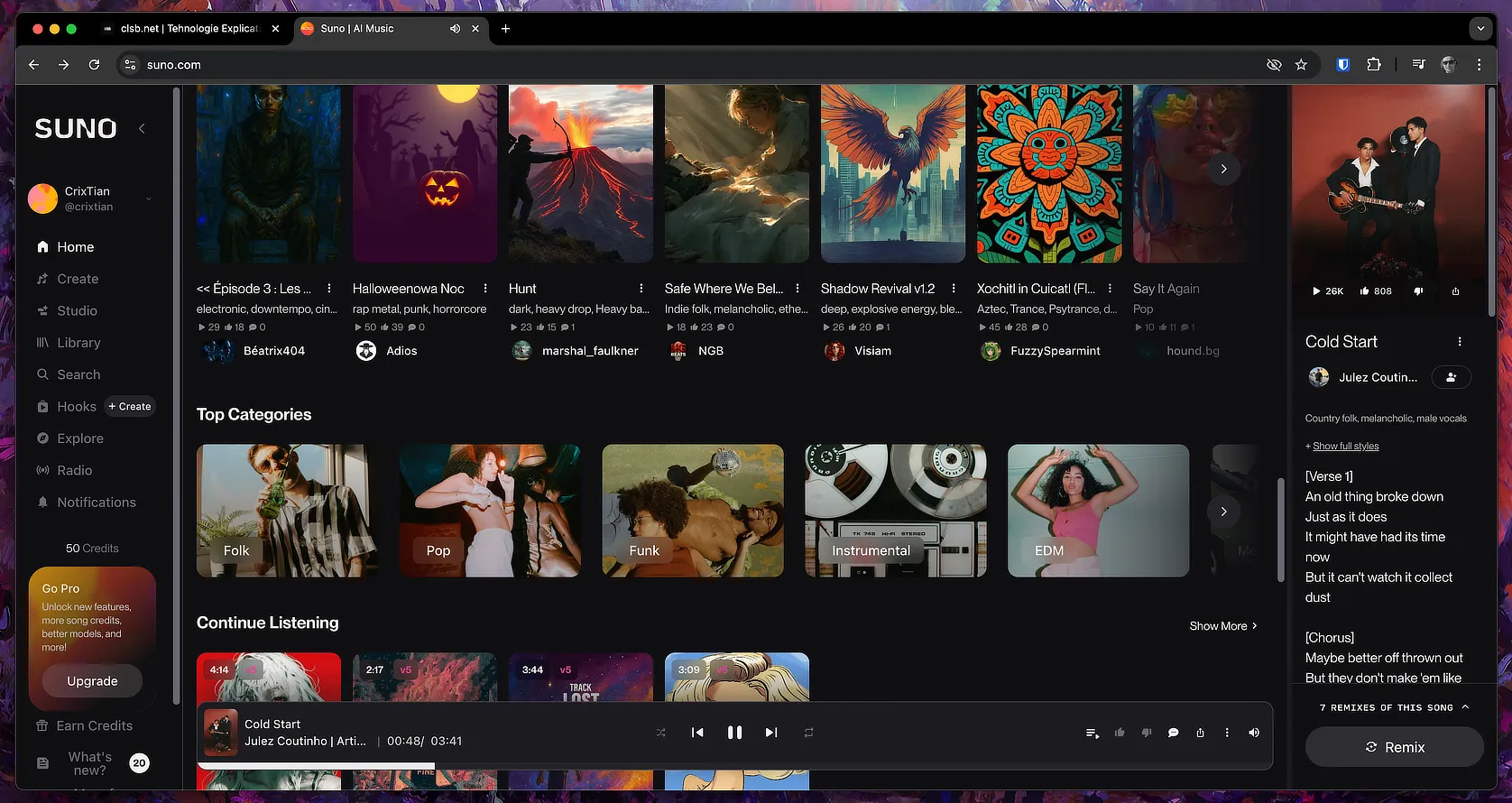

Pentru cei obisnuiti cu Winamp, pot folosi qmmp ca alternativa. Arata si actioneaza ca Winamp :)
Mulțumim frumos! Ați promis că vor urma tutoriale pas cu pas, iată că au venit! Sunteți un om de cuvânt :)
P.S: Dacă se poate, în cadrul tutorialului legat de instalare, se poate aborda și cazul dual-boot-ului? Totodată, poate puteți explica dacă se poate face și cum dual-boot de pe două medii de stocare diferite (HDD-uri / SSD-uri) – unul cu Windows, celălalt cu Mint de exemplu.
E doar începutul, mai am vreo 15 care abia așteaptă să apară pe blog, și material pentru altele 30, toate despre Linux Mint, scrise pe înțelesul tuturor celor care trec pentru prima dată de la Windows la acesta.
Referitor la dual boot, voi trata acest subiect curând, dar soluția e simplă: pe durata instalării, când se solicită locația scrierii grub-ului, alegeți partiția pe care a fost instalat deja un sistem de operare.
Foarte utile tutorialele, faci o treaba de calitate.
Il astept pe cel cu dual boot-ul, am cateva zile libere si vreau sa-mi pun laptop-ul la incercare.
Pentru cei obisnuiti cu Foobar recomand Deadbeef
Foarte bună recomandarea asta, uite de DeaDBeeF am uitat complet! De qmmp, cel recomandat de Ilie chiar nu auzisem, în cazul lui măcar aveam o scuză!
Desi arata fain, Mint sau oricare alta distributie Linux ma sperie. Nu sunt specialist IT, nu am timp de bibilit sistemul asta de operare. Terminalul prin care instalezi chestii imi pare prea sf pentru un utilizator obisnuit. Pana nu il fac mai prietenos, mai aproape de ce am fost obisnuit sa folosesc pana acum raman la Windows, dar fan de la distanta al lui Mint.
Instalarea prin terminal nu este singura metodă de instalare a aplicațiilor, este cea mai rapidă. Linux Mint include un magazin de aplicații de unde poți instala cu un singur click mii de programe pentru mii de acțiuni, la care se adaugă și instalarea prin descărcarea fișierelor .deb, alternativa .exe în cazul Linux Mint.
În cadrul campaniei „Mint pentru amândoi” (apropo, nesponsorizată sau sugerată de cineva), voi detalia și acest subiect precum și multe altele care actualmente care îi „sperie” pe cei obișnuiți cu Windows. Vei vedea că vorbim de operații banale, nicidecum atât de complicate pe cât vor să dea de înțeles ce-i care tocmai au descoperit GNU/Linux și se folosesc de acesta pentru a părea speciali.
Poti face un tutorial si despre instalarea aplicatiilor din arhive tar.gz
Da, bineînțeles.
Pentru muzica si eu recomand tot DeaDBeeF
Bineinteles ca folosesc si Foobar pe Windows
Pentru descărcarea fișierelor din rețeaua BitTorrent recomand qBittorrent
E cel mai asemanator program cu μTorrent pe care l-am gasit
Am incercat si Transmission, dar mi s-a parut prea simplu, cu foarte putine informatii si nu mi-a placut
Cristian, te-as ruga daca poti sa ma ajuti. Sunt gata cu nervisorii!
Vreau sa trec pe Linux. Dar nu ii dau de capat. Am ars la DVD-uri cu toate modelele (aproape) . Nu reusesc nici cum.Aproape toate merg de pe dvd dar pe jucarie nimic. Se instaleaza iar la restartare liniute. Am citit de Kogaion si am zis ca incerc.Zis si facut am pus alt hard si dai si mana… Si lupta si dai… si tot asa. De pe dvd merge dar de pe hard nici pomeneala. Am mai citit pe ici pe colo. Hai sa incerc cu Linux mint. Acelasi lucru. Acum imi apare o fereastra in coltul din dreapta sus >Running in software renedering modw
Cinnamon is curently running without video hardware acceleration and, as a result, you may observe much higer than normal CPU.
un sfat ceva… daca se poate… Mi s-a pus pata rau de tot pe linux si as vrea sa am un punct de pornire. Daca se poate…
Cu multumiri
Mă poți ajuta cu modelul PC-ului sau specificațiile acestuia? Mă interesează grafica în mod special.
Dupa indelungi lupte, am reusit sa fac sa stea windows-u 7, ca de cand m-am distrat cu Linux, nici win n-a mai stat.
Deci cu intarziere:
grafică NVIDIA GeForce 9500 GT
procesor Intel Pentium Dual Core 2,80 GHz
RAM 3 Gb (2+1).
Multumesc
cel mai usor de instala un linux distro e sa faci un stik usb bootabil cu distributia respectiva.apoi intri in bios si faci calcularoru sa booteze de pe stick …….asta-i tot.SUCCES
Salut Cristi.
Am si eu o intrebare, Exista un soft asemanator lui bsplayer in linux ( care sa downloadeze automat subtitrarile si la care sa ii poti pune subtitrarea in partea de jos pe dunga neagra)
Și VLC poate descărca subtitrările instalându-i o extensie, VLSub. Sau poți folosi SMPlayer:
Mersi. Si pentru a pozitiona subtitrarea pe partea de jos unde e banda neagra???
Adica in BSPlayer imi urc imaginea in partea de sus a monitorului si in partea de jos ramane o bordura neagra unde pun subtitrarea? In linux Mint exista asa ceva, adica vlc player poate sa fac asa ceva?
Asta ar cam fi ultimul impediment ca sa imi instalez linux definitiv pe Laptop ( eu am incercat dar nu am reusit, probabil nu sunt asa expert, de aia si intreb)
Mersi
WPS Office (are o interfata foarte asemanatoare celei din microsoft office 2007-2013), mai intuitiv decat libreoffice.
o fi mai intuitiv dar nu are dicționare și corectoare ortografice în ro.Pe cele din libre eu le-am livrat.
M-ar interesa un editor de pdf-uri serios gen Nitro Pdf, unul de Foto cu excepția lui Gimp care nu este folosit de nimeni deoarece este foarte neintuitiv,ceva similar cu Photofiltre 7.1.Arhivatoare (ceva gen IZArc),adică să aibe pictograme frumoase și să vadă cât mai multe formate.Recomand la rândul meu o alternativă la cel mai bun P2P, Bit Comet și anume KTorrent.
Felicitari Cristian!
Eu folosesc Ubuntu.
Folosesc majoritatea aplicatiilor recomandate de tine, dar in Ubuntu.
Recomand aplicatia tv-maxe.
Am gasit pe forumul Linux Mint Romania un tutorial de instalare.
Cristian,
Spune-mi te rog cu ce as putea inlocui (la fel de bun) Internet Download Manager (IDM) din windows in Linux Mint!?!
Stima.
Ai încercat DownThemAll sau uGet?
Si pe mine m-ar interesa un editor de pdf-uri serios gen Nitro Pdf sau Abbyy fine reader. Sunt blocat de chestia asta, lucrez foarte mult cu pdf-urile, iar in linux nu am alternativa, tot am cautat si nu am gasit ceva asemanator nitro pdf macar.
m-ar interesa si pe mine un multitimer countdown …stie cineva daca exista pt linux?
Buna ziua domnule Cristian.Sunt un novice utilizator linix mint cinnamon instalat in dual boot cu win 7 ultimate.Va rog sa ma ajutati cum sa ascult posturi de radio romanesti in Amarok. Cu stima,Ivan
Salut.
Incearca Odio, mi se pare mult mai ok.
Salut Marian,multumesc,am instalat Odio,este ok,singurul neajuns este ca My Library nu functioneaza,cind intri apare Empitier than ever you didn’t add any station to your library,deci nu pot sa formez o lista de statii si trebuie ca la fiecare pornire sa configurez din nou pentru postul de radio preferat. Te rog ,poate sti o solutie,multumesc anticipat.
Sincer pe al meu linux mint de pe laptop nu l-am instalat inca deoarece inca ma mai folosesc de Spotify Web Player dar pe desktopul ce ruleaza Windows 7 merge impecabil, neavand probleme cu libraria de favorite.
Nu stiu ce sa zic, am sa ma documentez despre situatia prezentata iar daca gasesc ceva relevant am sa iti las aici un mesaj.
Cel putin din cele zise aici urmeaza sa apara versiunea 2.0 si poate se vor corecta si bug-urile de rigoare.
Urmareste site-ul oficial de aici pentru a verifica daca a fost lansata o versiune mai recenta si sa speram ca totul va functiona ok.
Poti posta problema tot aici daca te descurci putin cu engleza pentru a afla si parerea dezvoltatorului si nu numai in aceasta problema.
Marian multumesc pentru promtitudine,tinem legatura.